Win10桌面图标太大?手把手教你快速调节图标尺寸
时间:2025-06-22 23:45:09 337浏览 收藏
**Win10桌面图标太大?别慌!简单几步教你轻松调整图标大小** 还在为Win10桌面图标过大而烦恼吗?本文针对用户反馈的Win10系统桌面图标尺寸偏大问题,提供了简单易行的解决方案。只需在桌面空白处右键点击,选择“查看”选项,即可在“大图标”、“中等图标”、“小图标”之间自由切换,快速调整图标至合适大小。此外,本文还介绍了通过调整屏幕分辨率来优化图标显示效果的方法。告别桌面图标过大的困扰,让你的Win10桌面更加整洁美观!
Win10桌面图标过大如何调整?部分用户反馈自己的Win10系统桌面图标尺寸偏大,希望将其缩小。以下就是Win10系统桌面图标过大的解决办法,大家一起来了解一下吧。
操作流程如下:
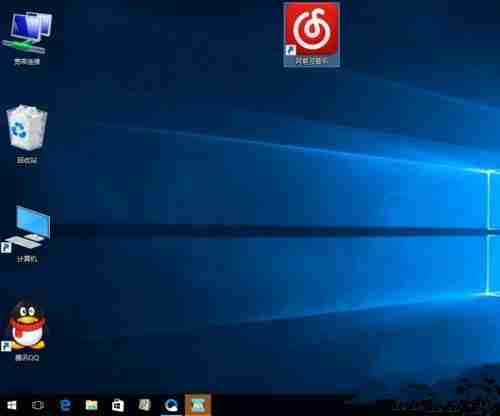
1、在桌面空白区域单击鼠标右键,会弹出一个菜单;
2、将鼠标悬停在“查看”选项上;

3、这时会出现大图标、中等图标、小图标等选项,点击“中等图标”即可让桌面图标恢复至常规大小,若选择“小图标”,则可以进一步减小图标尺寸;
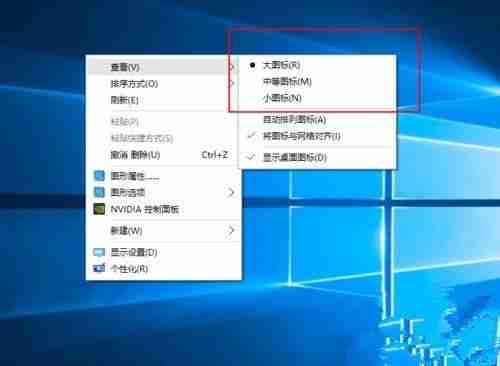
4、另外,屏幕分辨率越高,图标显示得越小,因此我们还可以通过调整分辨率来解决图标过大的问题。
理论要掌握,实操不能落!以上关于《Win10桌面图标太大?手把手教你快速调节图标尺寸》的详细介绍,大家都掌握了吧!如果想要继续提升自己的能力,那么就来关注golang学习网公众号吧!
相关阅读
更多>
-
501 收藏
-
501 收藏
-
501 收藏
-
501 收藏
-
501 收藏
最新阅读
更多>
-
184 收藏
-
169 收藏
-
272 收藏
-
207 收藏
-
465 收藏
-
205 收藏
-
173 收藏
-
318 收藏
-
293 收藏
-
214 收藏
-
265 收藏
-
257 收藏
课程推荐
更多>
-

- 前端进阶之JavaScript设计模式
- 设计模式是开发人员在软件开发过程中面临一般问题时的解决方案,代表了最佳的实践。本课程的主打内容包括JS常见设计模式以及具体应用场景,打造一站式知识长龙服务,适合有JS基础的同学学习。
- 立即学习 543次学习
-

- GO语言核心编程课程
- 本课程采用真实案例,全面具体可落地,从理论到实践,一步一步将GO核心编程技术、编程思想、底层实现融会贯通,使学习者贴近时代脉搏,做IT互联网时代的弄潮儿。
- 立即学习 516次学习
-

- 简单聊聊mysql8与网络通信
- 如有问题加微信:Le-studyg;在课程中,我们将首先介绍MySQL8的新特性,包括性能优化、安全增强、新数据类型等,帮助学生快速熟悉MySQL8的最新功能。接着,我们将深入解析MySQL的网络通信机制,包括协议、连接管理、数据传输等,让
- 立即学习 500次学习
-

- JavaScript正则表达式基础与实战
- 在任何一门编程语言中,正则表达式,都是一项重要的知识,它提供了高效的字符串匹配与捕获机制,可以极大的简化程序设计。
- 立即学习 487次学习
-

- 从零制作响应式网站—Grid布局
- 本系列教程将展示从零制作一个假想的网络科技公司官网,分为导航,轮播,关于我们,成功案例,服务流程,团队介绍,数据部分,公司动态,底部信息等内容区块。网站整体采用CSSGrid布局,支持响应式,有流畅过渡和展现动画。
- 立即学习 485次学习
